Descubre de qué maneras puedes importar el alumnado a tus grupos, y cómo importar sus fotos.
Índice
2. Importar alumnos desde Grupo
3. Importar alumnos desde Excel
4. Importar desde Google Classroom
5. Importar fotos de los alumnos
Al crear un nuevo grupo aparece en el menú superior derecho de los 3 puntos verticales la opción Importar alumnos.
Al seleccionarla verás una ventana emergente con varias opciones de importación, unas relacionadas con los datos personales y otras con las fotografías.
A continuación explicaremos para qué sirven y cómo se usan todas ellas:
Añadir alumnos
Te permite introducir manualmente el nombre y apellido de todos tus alumnos. Para introducir más alumnos, pulsa la tecla del tabulador o Enter.
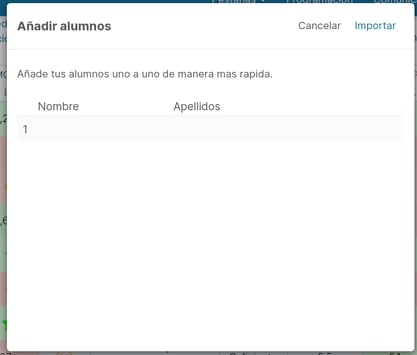
Importar alumnos desde Grupo
Esta opción te permite aprovechar el listado de alumnos de un grupo existente. Una vez configurado verás que te aparece una pantalla en blanco en la que se diferencian dos columnas. La de la izquierda corresponde al listado de alumnos y la central es en la que se van añadiendo las columnas.
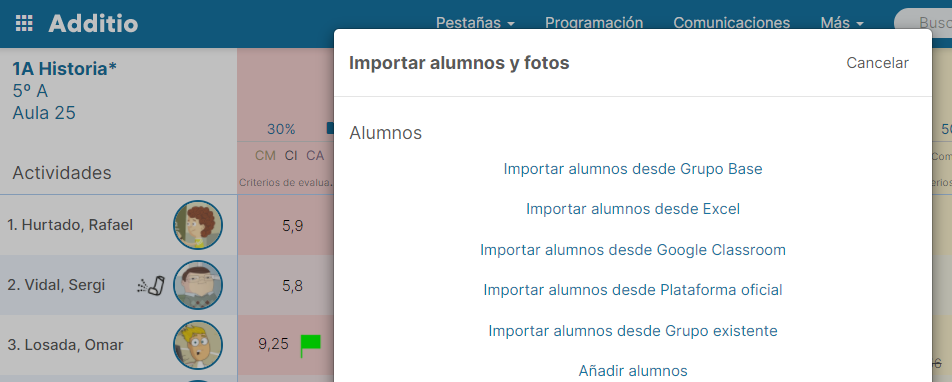
Selecciona la opción Importar alumnos y en la ventana emergente, selecciona el grupo y los alumnos que deseas importar.
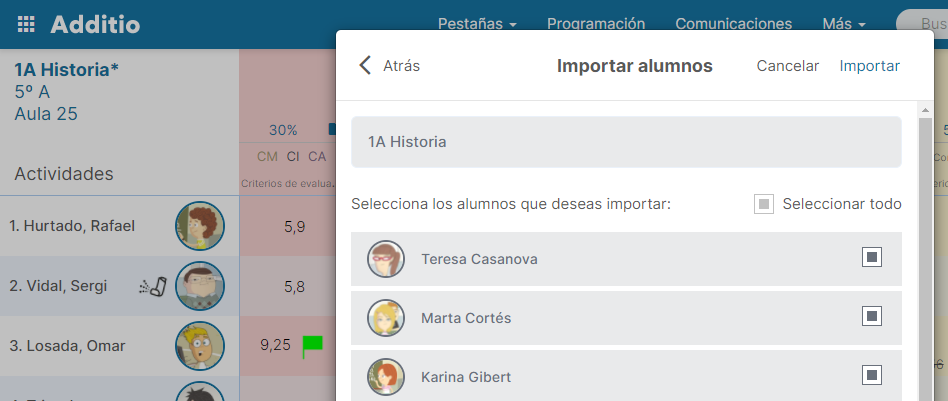
Importar alumnos desde Excel
Podrás importar los datos personales de los alumnos que tengas en cualquier archivo Excel, de forma rápida y sencilla. Podrás importar los datos personales de los alumnos que tengas en cualquier archivo Excel, tanto en la app como en la web. Pulsa aquí para descargar un fichero de ejemplo con el formato adecuado.
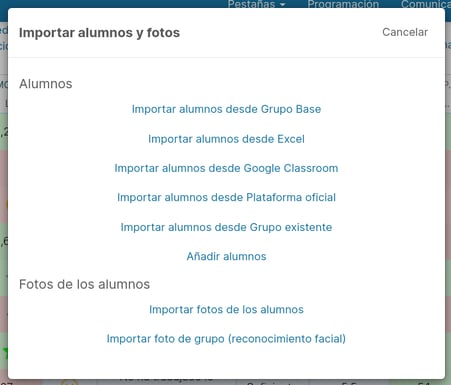
Los pasos para lograrlo son los siguientes:
- Selecciona el archivo que quieres importar que contiene los datos personales de los alumnos.
- A continuación, debes seleccionar la hoja del archivo que contiene los alumnos e indicar si la primera fila contiene los títulos de las columnas. Una vez configurado, pulsa el botón Importar alumnos de esta hoja.
Para terminar, enlaza los campos que quieres importar arrastrando cada uno de ellos encima de su columna correspondiente y pulsa el botón Importar alumnos para realizar la importación de los datos.
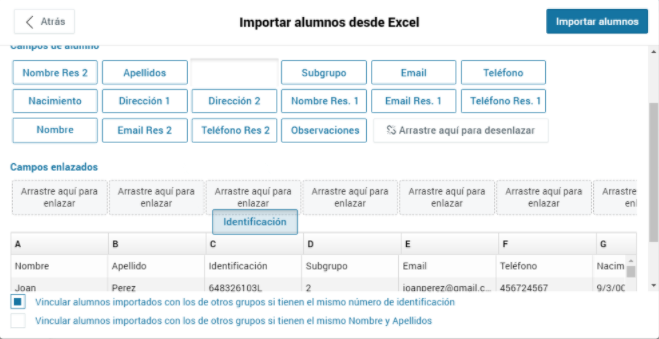
Importar desde Google Classroom
Te permite importar los alumnos directamente desde Google Classroom, así tendrás la vinculación de los alumnos y podrás importar tanto las notas como las tareas desde Google Classroom a Additio. Aquí verás como hacerlo.
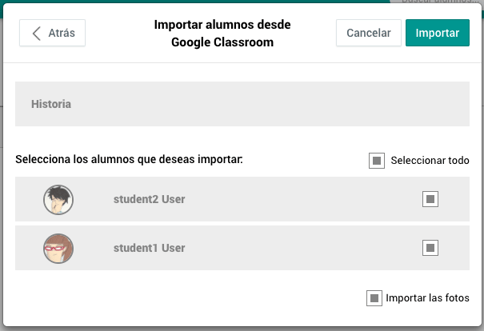
Importar fotos de los alumnos
Te permite asociar las fotos individuales de cada alumno. En este caso, es importante que cada foto tenga como nombre el identificador del alumno. Así al importarlas se asociarán automáticamente al alumno en cuestión.
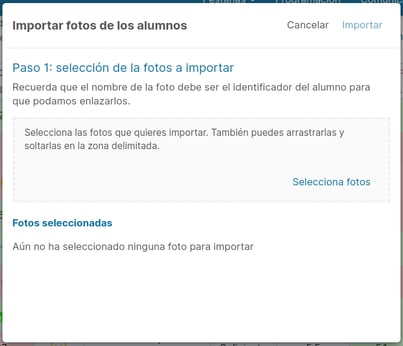
Importar fotos con reconocimiento facial
La aplicación detectará automáticamente las caras que aparecen en la foto para que luego las puedas asociar a los alumnos.
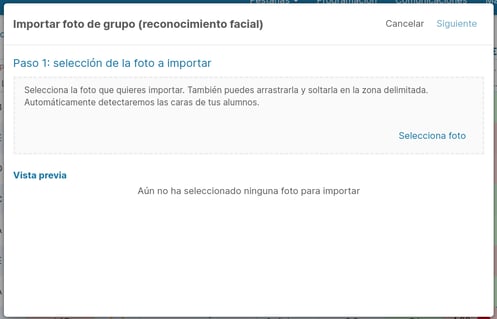
.png?height=120&name=MicrosoftTeams-image%20(6).png)